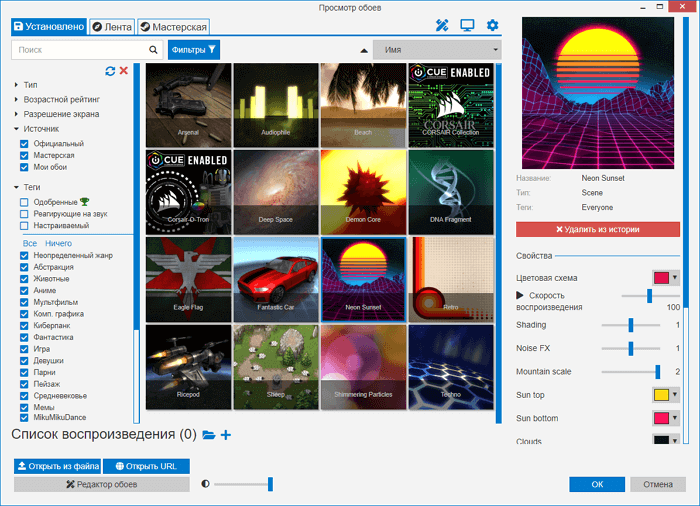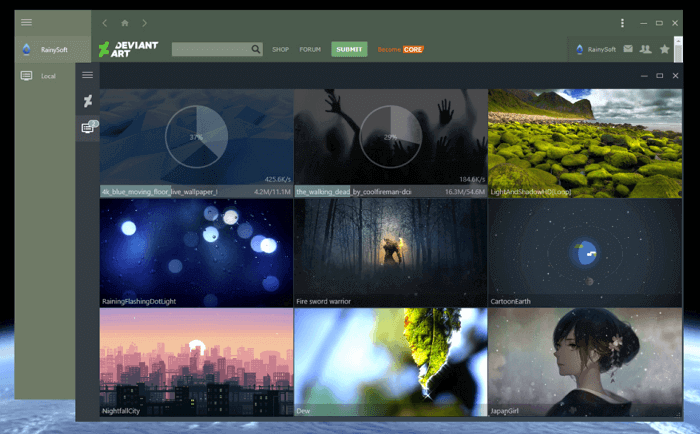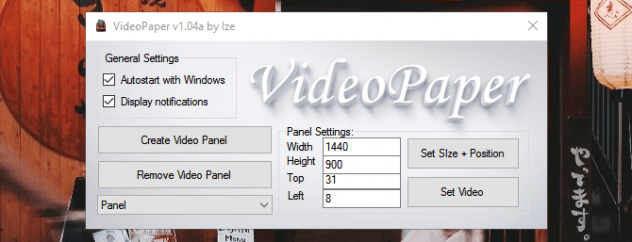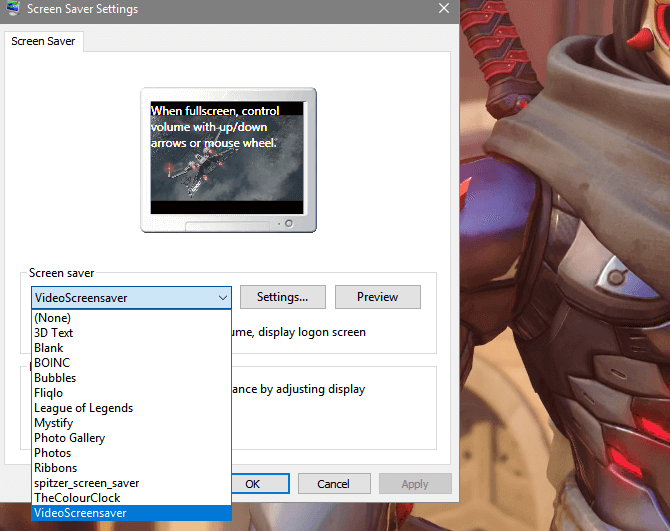- WinDynamicDesktop
- DeskScapes
- RainWallpaper
- Wallpaper Engine
- Live Wallpaper HUB
- Chameleon 2.0
- MyLiveWallpapersApp (MLWapp)
Многие пользователи предпочитают вместо статичного изображения использовать в качестве фоновой заставки рабочего стола живые обои. К таковым можно отнести три их разновидности:
- Анимированные обои. Наверное, это самая ранняя версия живых обоев. В качестве заставки обычно используются GIF-изображения. Однако существуют программы, позволяющие в качестве обоев использовать проигрывающиеся на повторе видеофайлы или даже движущиеся 3D-модели.
- Динамичные обои. В классическом понимании такие заставки представляют собой автоматически сменяющиеся статичные изображения. На это способна сама операционная система Windows 10 (раздел «Персонализация» в «Параметрах Windows»). Однако специализирующие на динамичных обоях программы имеют более широкие возможности, например — смена обоев в зависимости от текущего времени суток или их автоматическое скачивание с интернета в соответствии с поисковым запросом пользователя.
- Интерактивные обои. Это самая современная вариация живых обоев. Такие фоновые заставки реагируют на движение курсора, клики мышью, нажатие клавиш и т.д. По сути, подобные живые обои являются самостоятельными программами, интерфейс которых замещает собой фоновую заставку рабочего стола.
Рассмотрим популярные программы для установки живых обоев каждой из перечисленных разновидностей.
WinDynamicDesktop
Бесплатная программа
WinDynamicDesktop — программа для установки на рабочий стол Windows 10 живых динамических обоев. Она доступна на Microsoft Store и репозитории GitHub, где она впервые и появилась.

Знакомые с macOS 10.14 Mojave, наверняка, узнают это приложение, т.к. оно является копией функции динамического рабочего стола яблочных компьютеров. Основная функция данной программы — смена обоев в зависимости от времени суток (при необходимости можно активировать опцию определения времени суток по геолокации или введенному пользователем городу проживания).
В стандартной комплектации WinDynamicDesktop содержит фотографии одного и того же места, сделанные в разное время суток. Несложно догадаться, что при наступлении определенного времени программа будет устанавливать соответствующее ему изображение. В наборе присутствуют и абстрактные изображения — по сути, цифровые рисунки.
Всего WinDynamicDesktop предлагает 10 комплектов динамичных обоев. Однако пользователь может расширить их список, для чего в программу потребуется импортировать либо архивы с изображениями (DDW или ZIP), либо JSON-файл, в котором особым образом прописаны пути к хранящимся на компьютере графическим файлам (кнопка «Импортировать из файла» в левом нижнем углу окна программы).
DeskScapes
Условно-бесплатная программа
DeskScapes — более продвинутая программа не только для установки, но и создания живых обоев. Главный недостаток приложения — оно платное. Но его можно использовать бесплатно в течение 30 дней с момента установки. Впрочем, стоимость лицензионной версии невелика — всего 372 руб (на момент написания обзора).
При помощи DeskScapes можно установить две разновидности обоев — статичные и анимированные. Но главное отличие этой программы от WinDynamicDesktop — возможность использования в качестве фоновой заставки рабочего стола видео различного формата, а также любые анимированные изображения. При необходимости можно даже создать плейлист, состоящий из разнотипных обоев.
Как и в предыдущем случае, обои в DeskScapes можно скачивать прямо из программы. Их здесь довольно много. Для удобства доступные для скачивания обои разбиты на две большие категории — анимированные и статичные, а те дополнительно распределены по тематике.
Отдельно отметим наличие в программе DeskScapes модуля DreamMaker, при помощи которого пользователь может создавать собственные обои — как статичные, так и анимированные с динамичными. Но для создания последних потребуются навыки в программировании, хоть и не глубокие.
RainWallpaper
Платная программа
RainWallpaper — программа, распространяющая через известный игровой сервис Steam и предназначенная, как для установки готовых, так и создания собственных живых обоев. Приложение платно, но ее стоимость на момент написания обзора составляла символические 102 рубля.
Программа RainWallpaper работает со всеми разновидностями живых обоев. В качестве заставки для рабочего стола можно использовать не только изображения и видео, но и веб-страницы (по сути, HTML-файлы) и даже анимированные 3D-модели. Более того, RainWallpaper поддерживает создание интерактивных обоев. В стандартной комплектации присутствует интересная заставка — визуализатор аудио, которую можно отнести, как к анимированным, так и интерактивным обоям. В качестве фонового изображения здесь используется разноцветный линейный визуализатор, реагирующий на издаваемый компьютером звук.
Также программа RainWallpaper позволяет вывести на рабочий стол интерактивный или просто информационный гаджет. К примеру, доступный в стандартной комплектации гаджет «Sand Clock Weather» отображает погоду в выбранном пользователем городе.
И последнее — создание живых обоев. В RainWallpaper для этого предусмотрена довольно мощная среда разработки заставок для рабочего стола, при помощи которой можно создавать или редактировать имеющие обои всех разновидностей, включая интерактивные.
Wallpaper Engine
Платная программа
Wallpaper Engine — еще одна программа для установки живых обоев, которая распространяется через игровой сервис Steam, и имеет символическую стоимость — 149 рублей.
Программу Wallpaper Engine можно смело называть профессиональным средством для создания анимированных и интерактивных обоев на основе изображений, видео, 3D-моделей, HTM-файлов (включая возможность указания ссылки на веб-сайт) и JSON-скриптов, которые будут управлять мультимедийным контентом.
Вообще, Wallpaper Engine не просто сменяет стандартные обои, а создает собственный виртуальный рабочий стол поверх уже имеющегося. Вместе с тем все пользовательские иконки и гаджеты остаются нетронутыми.
В приложении реализована довольно мощная среда разработки фоновых заставок для рабочего стола. Всего в редакторе можно создать 4 вида живых обоев:
- Scene Wallpaper — анимированные живые обои.
- Video Wallpaper — обои на основе видеофайлов.
- Web Wallpaper — обои на основе HTML-контента.
- Application Wallpaper — интерактивные обои.
В Wallpaper Engine также можно импортировать готовые живые обои, скачанные с официальной страницы «Мастерской Steam», посвященной данной программе, или из любого другого источника в интернете.
Live Wallpaper HUB
Бесплатная программа
Live Wallpaper HUB — довольно простая в использовании программа для установки как статичных, так и живых анимированных обоев. В самом приложении отсутствуют готовые фоновые заставки — пользователю предстоит добавлять их самостоятельно. Но это несложно — достаточно просто выбрать мультимедийный файл, что будет использоваться в качестве заставки.
Всего Live Wallpaper HUB позволяет установить один из 4-х видов обоев:
- Статичные обои на основе одного изображения.
- Статичные обои на основе группы изображений, сменяющих друг друга в соответствии с пользовательскими настройками.
- Видеообои на основе MP4, MPG, MPEG или AVI файла с возможностью включения/выключения функции зацикливания (повтора) видео.
- А также HTMLили веб-обои на основе указанной пользователем ссылки на любую веб-страницу с возможностью активации функции обновления обоев каждые несколько секунд, минут, часов.
Помимо самих обоев программа Live Wallpaper HUB позволяет выводить на рабочий стол небольшой блок текстовой информации с основными техническими параметрами компьютера.
Chameleon 2.0
Бесплатная программа
Chameleon 2.0 можно назвать аналогом рассмотренной в самом начале программы WinDynamicDesktop, т.к. она также работает исключительно с динамичными обоями. Но есть между ними одно большое различие — в Chameleon 2.0 нет функции скачивания готовых живых обоев. Пользователю предстоит создавать их самостоятельно, но это не так сложно, как может показаться.
Первое, что потребуется — выбрать режим смены изображений. Программа Chameleon 2.0 способна менять обои не только в соответствии с текущим временем суток, но и по другим критериям — уровню заряда аккумулятора (функция для ноутбуков), погодным условиям (дождь, снег и т.д.), скорости ветра, температуре воздуха, влажности воздуха и тепловому индексу. К сожалению, программа пока не умеет автоматически считывать данные о погоде ни с каких онлайн-источников, кроме тех, что работают в США и Канаде. Но здесь предусмотрена возможность добавления XML-кода для других стран (заинтересованные пользователи, наверняка, во всем разберутся).
Но с автоматической сменой обоев по времени суток и уровню заряда батареи ноутбука никаких сложностей не возникнет. Для времени суток пользователю предстоит подготовить 24 изображения (можно и меньше) и затем указать программе (индивидуально для каждого часа) их расположение на компьютере.
MyLiveWallpapersApp (MLWapp)
Бесплатная программа
MyLiveWallpapersApp (MLWapp) по большей части служит для установки видеообоев. Разработана она администрацией онлайн-сервиса «mylivewallpapers.com», где, кстати, можно скачать множество живых обоев для их последующей установки через данное приложение.
Установка фоновой заставки в MLWapp сводится лишь к указанию видеофайла, что будет использован в качестве обоев, и настройке его местоположение на экране, если это требуется.
При необходимости пользователь даже может добавить аудио, которое будет воспроизводиться все время, пока на рабочем столе виднеются установленные видеообои. Более того, можно даже создать плейлист из обоев и привязанных к ним музыкальных файлов.
Программа MyLiveWallpapersApp отлично подойдет для тех, кто любит целыми днями слушать, к примеру, звуки дождя или пение лесных птиц. Останется лишь найти в интернете схожее по контенту видео для его использования в качестве обоев.
С помощью приложения Wallpaper Engine можно, в буквальном смысле, оживить рабочий стол. Данное программное обеспечение позволяет заменить статичные обои рабочего стола на анимированные. Среди поддерживаемых форматов здесь присутствуют как 3D, так и 2D анимации, а также веб-сайты и видео потоки. Благодаря широкому набору настроек, Wallpaper Engine можно настроить как для работы на широкоформатном мониторе, так и для работы на двух мониторах. В любом случае, задача у данной программы одна: позволить установить обои на рабочий стол Windows.
В состав программы входят более десятка анимированных обоев по-умолчанию. При желании, эту коллекцию можно пополнить собственными анимациями, которые можно бесплатно скачать в разделе «живые обои». Там Вы найдете готовые живые обои на рабочий стол от разных пользователей. Сцены и скриптовые материалы можно установить только в «WE», а прочие варианты обоев легко устанавливаются с использованием других приложений.
Wallpaper Engine распространяется исключительно на платной основе и не имеет демо-версии. Мы рекомендуем приобрести ее копию по следующей ссылке в Steam —
https://store.steampowered.com/app/431960/
. На момент написания статьи стоимость составляет всего 249 рублей. Главная и отличительная черта лицензии: доступ к мастерской steam, где содержится более 100 тыс. обоев на любой вкус. Поиск доступен прямо внутри программы, а установка обоев происходит к один клик из библиотеки Steam Workshop.
UPD: Программное обеспечение обновлено до последней версии 2.2.18.
UPD 2: Чтобы программа работала корректно, обязательно убедитесь, что на компьютере установлен актуальный пакет DirectX. Перейдите на
сайт Microsoft
, чтобы скачать его. Или нажмите
сюда
.
Ссылка на Яндекс.Диск:
https://disk.yandex.ru/d/4n6oGaf3oyNuzA
Ссылка на ZippyShare:
https://www68.zippyshare.com/v/cXOWWCcW/file.html
Ссылка на MEGA:
https://mega.nz/file/EUcjlJ7K#-wryxPZiZu1-TrbYRGtmlut6ctmrOtmVjM1lTNLNHN8
Главное системное требование: любая операционная система семейства Windows, в том числе: Windows 11, Windows 10, Windows 8, Windows 7.
Язык интерфейса: русский, английский.
Разработчик в Steam: Wallpaper Engine Team.
Автор репака: xetrin
Размер архива: 150MB
Актуальная версия: 2.2.18 (2.2.6)
Если Вы заметили повышенное использование ресурсов компьютера, откройте меню настройки и убавьте качество сглаживания, либо частоту кадров (FPS). По нашим данным, все отлично работает как на процессорах AMD, так и видеокартах Nvidia Geforce.
- Добавлен
- 18 августа 2022
- Просмотров
-
22 150
- Лайков
-
3
Wallpaper Engine — лидер среди программ для установки видео обоев на компьютеры под управлением Windows. Имеет понятный интерфейс на разных языках, а также темную и светлую тему оформления. С недавних пор поддерживает синхронизацию с мобильными устройвами, за счет чего позволяет произвести установку живых обоев на смартфоны под управлением Android. Среди прочих особенностей хочется выделить уникальный формат контента (scene, pkg), который генерируется в собственном редакторе, представляя собой сжатые шейдеры и ресурсы. За счет него обои имеют меньший размер и позволяют значительно снизить потребление ресурсов при воспроизведении анимации на рабочем столе.
Интерфейс
На домашнем экране располагается самое главное: каталог установленных обоев. Здесь же находятся кнопки «Рекомендации» и «Мастерская». Однако, доступны они только для пользователей лицензионной версии — тех, что купили Wallpaper Engine в Steam. Для пользователей бесплатной копии есть кнопка «Добавить», которая служит для ручного пополнения библиотеки. Видео mp4/webm можно выбрать в проводнике, а сцены и скрипты скопировать в директорию «projectsmyprojects«, которая находится в папке программы.
Открытие в редакторе позволит внести любые изменения в существующую работу. Строка поиска и фильтр помогут сортировать каталог. Справа располагается меню настроек, представляя базовый список опций для смены позиции, цветовой схемы, выравнивания, скорости воспроизведения или громкости. Спектр параметров может отличаться, если это предусмотрено разработчиком обоев.
Настройки
- Производительность — делает возможным оптимизацию программы для слабых устройств. Пользователь может вручную установить уровень сглаживания, разрешение, частоту кадров или включить/выключить пост-обработку и отражения. Есть также готовые пресеты низкого, среднего или высокого качества.
- Общее — предоставляет возможности для смены языка, установки горячих клавиш, регулировки цвета и автозагрузки приложения. Здесь же присутствует возможность настройки внешнего вида (темы) и глобальные параметры воспроизведения видео/аудио.
- Плагины — включает поддержку Corsair iCUE и Razer Chroma RGB, синхронизируя LED подсветку устройств с происходящим на рабочем столе.
- О приложении — справочная и контактная информация о разработчике, а также доступ к истории изменений.
Системные требования (минимальные)
- OC: Windows 7, 8, 8.1 10, 11
- CPU: 1.66 GHz Intel i5
- GPU: HD Graphics 4000
- RAM: 1 GB
- HDD: 512MB
Как установить Wallpaper Engine?
- Скачайте, а затем запустите .exe последней версии;
- Следуйте инструкциям установщика (в основном, требуется нажимать кнопку «Далее»);
- Установите свежий пакет DirectX;
- Запустите программу, пользуйтесь!
uiuiui
wallpaper_engine_v2.2.18_repack_by_xetrin.exe
- Размер 142.69 Mb
- Скачали 5.7K
- Добавлен 22.10.2022
- Загрузил @ui
uiuiui
wallpaper_engine_v2.2.6_repack_by_xetrin.exe
- Размер 142.79 Mb
- Скачали 639
- Добавлен 08.10.2022
- Загрузил @ui
uiuiui
wallpaper_engine_v2.1.32_repack_by_xetrin.exe
- Размер 142.39 Mb
- Скачали 1.2K
- Добавлен 18.08.2022
- Загрузил @ui
Понравился файл?
Мы платим за добавление контента. Вы можете получать до 50₽ за каждую публикацию.
Узнать больше
Также скачивают
Есть много способов настройки компьютера, чтобы он выглядел более уникальным. Для этого предусмотрено множество инструментов – от оригинальных тем для Windows 10 до сложных изменений на рабочем столе с помощью виджетов и док-станций. Хотя ОС Windows изначально не поддерживает живые обои, есть несколько программ, которые могут помочь устранить данный недостаток.
Прежде чем мы продолжим, важно убедиться, что вы понимаете последствия установки живых обоев на рабочий стол, кроме красивой анимации. Если у вас ноутбук, то время его работы от аккумулятора станет меньше, а если у вас слабый компьютер, то его производительность уменьшится. Это происходит из-за того, что такие программы используют от 6 до 10 процентов вычислительной мощности процессора. Если у вас стоит один из последних процессоров Intel, то не будет никаких проблем, но если у вас ноутбук 2010 года, то вы столкнетесь со всеми перечисленными проблемами. Итак, приступим!
Wallpaper Engine
Wallpaper Engine — одна из самых лучших программ для установки живых обоев, которые сейчас доступны для Windows 10. Да, она платная, но стоит всего в 99 рублей. Сразу же после установки вам становятся доступны тысячи вариантов, которые включаются в 1 клик — отдельно скачивать в браузере ничего не нужно. Чтобы не затеряться среди этого разнообразия можно использовать фильтры, категории и сортировку по популярности, новизне и другим параметрам.
Установка очень простая — выберите понравившийся вариант и нажмите кнопку OK для активации. Чтобы получить доступ к ещё большему количеству вариантов, нажмите вкладку «Мастерская». Здесь вы найдете множество вариантов, начиная от обычных видео и заканчивая интерактивными обоями, которые реагируют на движения курсора и клики мышью. После того как выберите понравившиеся, нажмите кнопку «Подписаться» для их установки. Также вы можете создавать свои собственные с помощью встроенного редактора.
Еще один важный аргумент в пользу Wallpaper Engine – остановка её работы во время игр. Благодаря этому освобождается оперативная память и мощность процессора, чтобы не падала производительность в играх. Чтобы не нагружать систему, можно ограничить частоту кадров от 10 до 25. Пользователь может самостоятельно контролировать ряд важных параметров: скорость воспроизведение, громкость, цветовую палитру изображения. Есть функция, которая позволяет сделать панель задач прозрачной, чтобы обои максимально органично вписались в общее оформление системы.
RainWallpaper
RainWallpaper поддерживает 3D/2D изображения, имеет большой выбор с онлайн-галереи DevaintArt. Как Wallpaper Engine, позволяет использовать веб-сайты, видео, и интерактивные обои. Есть встроенный редактор, позволяющий создавать собственные живые обои, в том числе с использованием статических изображений.
RainWallpaper также может похвастаться минимальным использованием процессора и оперативной памяти. Это означает, что использование программы не окажет существенного влияния на производительность системы. Чтобы высвободить еще больше ценных ресурсов, RainWallpaper имеет функцию остановки, когда запущена игра или полноэкранное приложение. Но стоить отметить, что настроек здесь гораздо меньше, чем в Wallpaper Engine.
DeskScapes
DeskScapes — хорошая, но также платная программа. Умеет работать с форматами MPEG, MPG, WMV и AVI. Это значит, что вы не сможете использовать файлы в формате MP4, но эта проблема легко решается с помощью какого-нибудь бесплатного конвертера форматов. Есть поддержка нескольких мониторов. Функция предварительного просмотра покажет, как будет выглядеть рабочий стол с выбранными обоями.
После установки программы, откройте окно настроек. Перетащите выбранное видео в это окно, выберите его и нажмите кнопку Apply. Наверное, вы думали, что это не может быть настолько просто, но все работает действительно так! После установки DeskScapes, в течение 30 дней вы сможете использовать бесплатную версию. Если захотите воспользоваться полной версией, то придется заплатить 600 рублей.
VideoPaper
Пользователь Reddit создал бесплатную программу VideoPaper для установки видео в качестве обоев на рабочий стол, вместо статичной картинки. После распаковки архива, дважды щелкните на файле VideoPaper.exe — соответствующий ярлык появится на панели задач Windows. Теперь щелкните правой кнопкой мыши на ярлыке и выберите из выпадающего списка пункт Settings, чтобы перейти в настройки.
После этого нажмите кнопку Create Video Panel, которая создаст новый профиль настроек, а затем выберите видео, которое вы ходите использовать в качестве обоев с помощью кнопки Set Video. Все готово! Хоть программа маленькая и весит всего 761 Кб, но она отлично справляется со своей задачей, не требуя от пользователя особых знаний.
Video Screensaver
И в качестве бонуса — ещё одна программа, которая может использовать видео в качестве скринсейвера экрана. Если вам интересно, как это сделать, то читайте дальше.
Было бы сложно найти лучшее приложение для этой цели, чем то, которое называется Video Screensaver. Оно дает возможность использовать видео большинства современных форматов, с разными размерами и разрешениями.
После того, как вы скачаете программу, найдите в папке файл под названием VideoScreensaver.ico. Щелкните на нем правой кнопкой мыши и выберите пункт «Установить» в появившемся меню. Теперь откройте настройки заставки нажатием кнопки «Пуск» и выберите опцию «Изменить заставку».
В выпадающем меню выберите VideoScreensaver, затем нажмите на «Настройки», выберите скринсейвер из появившейся папки и нажмите OK. Готово!